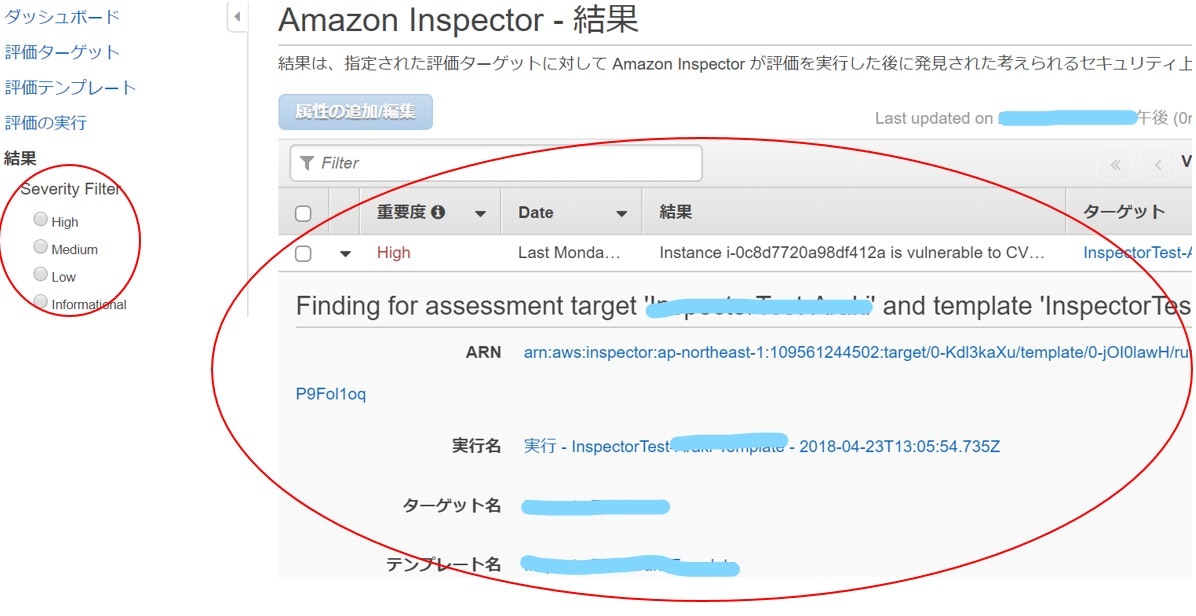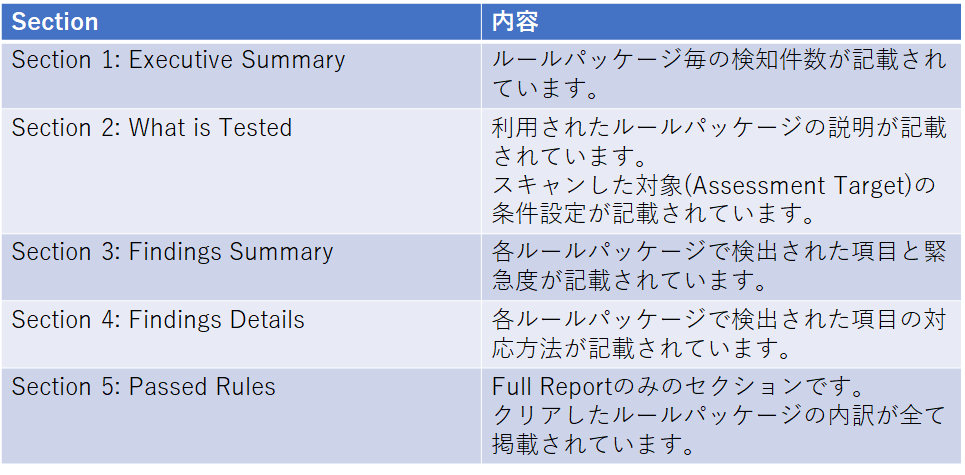AWS Inspectorの導入手順を記載します。
Inspectorはサーバの脆弱性を検知するサービスです。脆弱性診断をする対象にAgentをインストールし、コンソール上でInspectorを実行します。
内容
・Agentの導入手順
・スキャン手順
・レポート表示機能など
・料金について
Agentの導入手順
対象インスタンスにSSHログイン
Inspectorエージェントをインストール
# curl -O https://d1wk0tztpsntt1.cloudfront.net/linux/latest/install
# sudo bash install
プロセス確認
# ps aux | grep inspector
エージェントのインスタンスにタグを設定
※ここからすべてコンソールでの作業
EC2>インスタンスより、タグを設定(キー:Inspector 値:True)
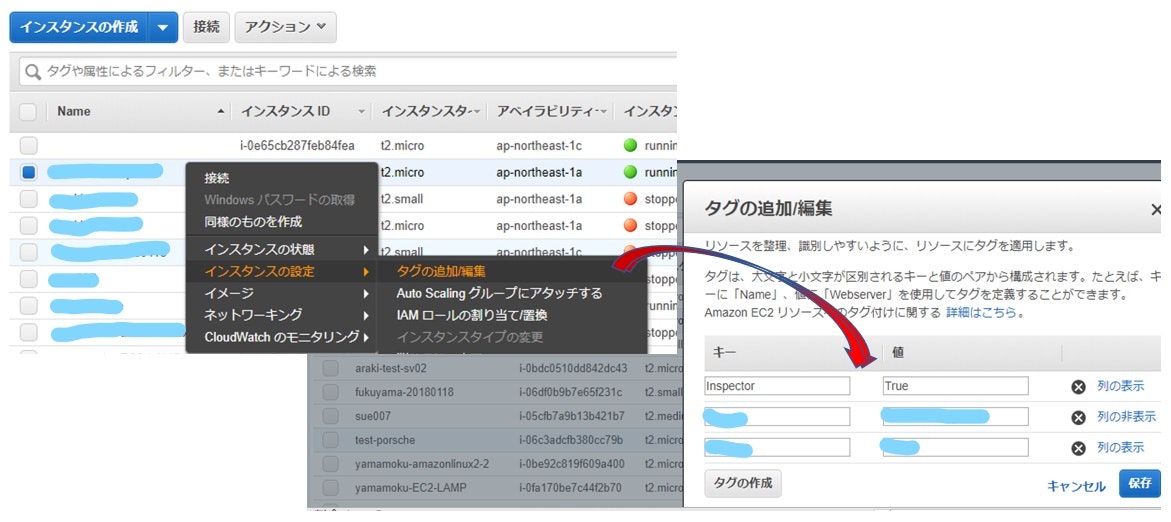
ここではキー:Inspector、値:True というタグを設定。
スキャン手順
AWSサービスよりInspectorを選択
※あらかじめユーザに、Inspectorを操作するロールを付与しておくこと。
評価ターゲットを選択
1,左上”作成”
2,名前を任意で入力
3,タグにキー:Inspector 値:Trueと入力
4,左下”保存”

評価テンプレートを選択
1,左上”作成”
2,名前を任意で入力
3,ターゲット名に作成したターゲットを指定
4,ルールパッケージを選択 ※下記詳細あり
5,所要時間を選択 ※1時間が推奨
6,とりあえず左下”作成
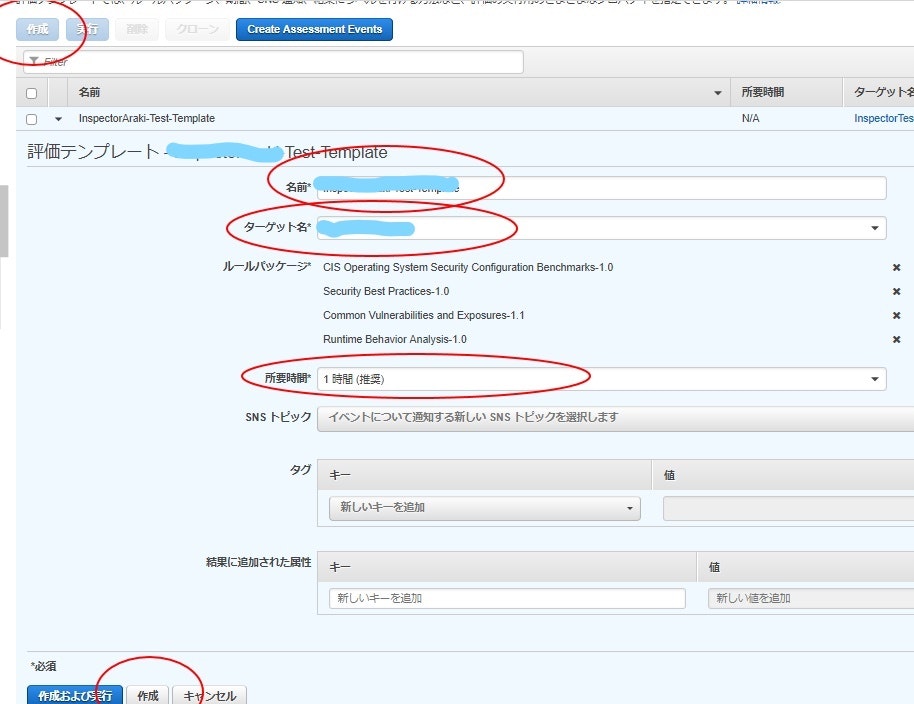
ルールパッケージについて

Amazon Inspector のルール パッケージとルールについて
https://docs.aws.amazon.com/ja_jp/inspector/latest/userguide/inspector_rule-packages.html
評価の実行を選択
1,該当するテンプレートにチェックを入れる
2,左上”実行
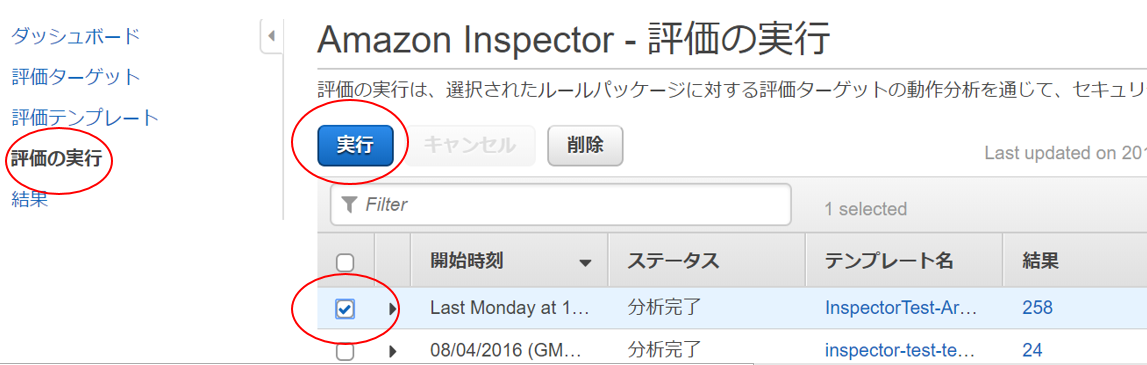
※実行後、ステータスは”データを収集中“となり、完了後は”分析完了”となります。
レポート表示機能
評価の実行を選択。分析が完了したら、Download reportを選択。

結果を選択
レポート概要(各セクションについて)
料金について
・無料トライアル
Amazon Inspector の評価を実行したことがない場合、90 日間最初の 250 回のエージェント評価を無料で利用できる。